
时间:2020-07-03 16:47:15 来源:www.win10xitong.com 作者:win10
今天有一位用户说他安装了win10系统以后,在使用中突然遇到了win10找不到调解声音的情况,因为这个问题还是比较少见的,所以很多网友都不知道该如何解决,我们需要怎么办呢?我们一起按照这个步伐来操作:1、这个时候我们在桌面上点击右键,选择显示这个选项进行设置;2、在更改文本大小这个设置里面选择100%,然后注销,然后再改成百分之一百二十五,有可能就成功了就搞定了。要是你还看得不是很明白,那么下面就是具体的解决win10找不到调解声音的修复技巧。
具体步骤如下:
第一个情况比较简单,可能就是音量图标被放在隐藏图标栏里面了,我们只要在右下角点击向上的小箭头,如果里面有音量图标,拖出来即可。
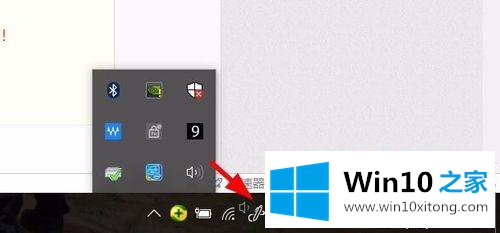
第二个可能是系统bug导致的。
1、这个时候我们在桌面上点击右键,选择显示这个选项进行设置;
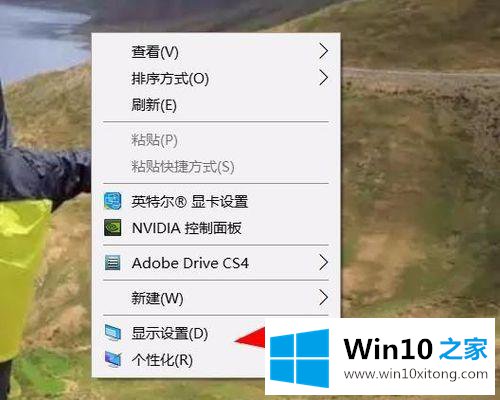
2、在更改文本大小这个设置里面选择100%,然后注销,然后再改成百分之一百二十五,有可能就成功了;
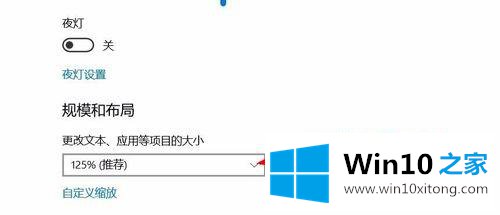
方法三、在任务栏里面单击右键,选择任务栏设置。然后在设置里面选择:哪些图标显示在任务栏上。
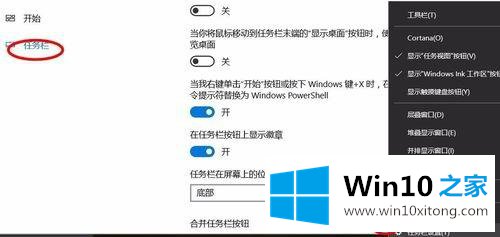
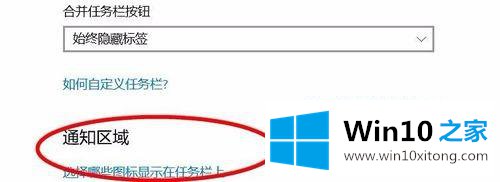
找到音量按钮,打开即可。如果依然没用的话,建议安装360,里面有一个故障解决,选择音量图标不见了即可。
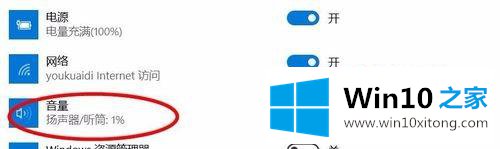
以上就是win10找不到调解声音的图标的详细解决方法,通过上面的几种方法就可以成功找回音量调节图标了,是不是很简单呢!
今天的这篇教程就是详细的讲了win10找不到调解声音的修复技巧,真心希望能够帮助大家,祝大家生活愉快。